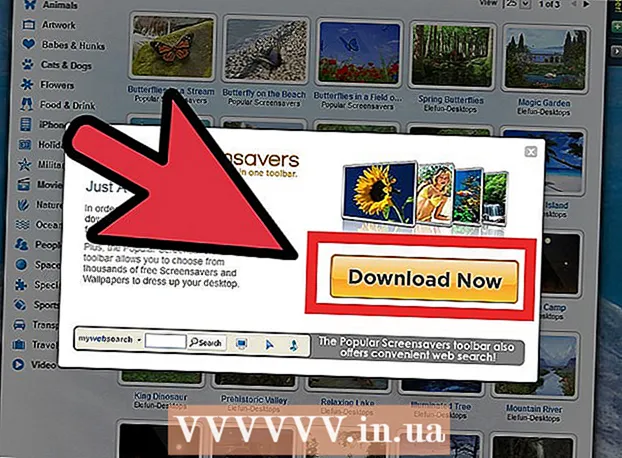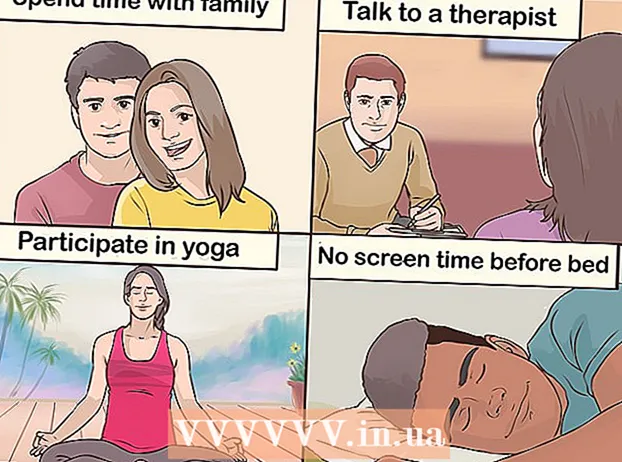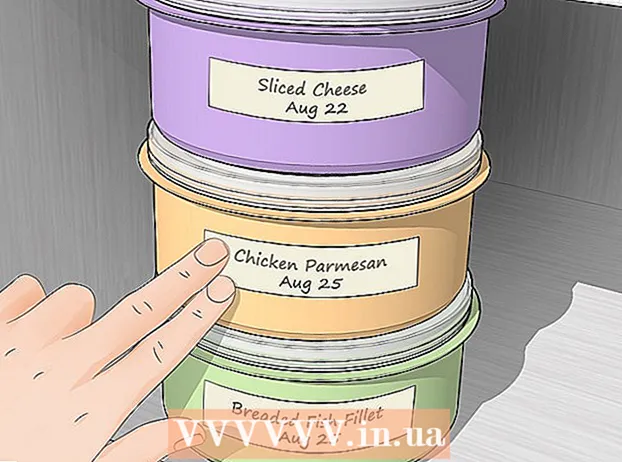מְחַבֵּר:
Christy White
תאריך הבריאה:
6 מאי 2021
תאריך עדכון:
1 יולי 2024

תוֹכֶן
- לדרוך
- שיטה 1 מתוך 3: מקסימום חיי הסוללה בטווח הקצר
- שיטה 2 מתוך 3: מקסימום חיי הסוללה בטווח הקצר
- שיטה 3 מתוך 3: שנה את הגדרות הסוללה
- טיפים
- אזהרות
WikiHow זה מלמד כיצד למנוע מהסוללה של המחשב הנייד של HP להתנקז מהר מדי, בטווח הקצר והארוך.
לדרוך
שיטה 1 מתוך 3: מקסימום חיי הסוללה בטווח הקצר
 שמור על מחשב נייד מחובר לחשמל כשאתה לא משתמש בו. זה מבטיח שהסוללה שלך טעונה תמיד כשאתה מפעיל מחדש את המחשב.
שמור על מחשב נייד מחובר לחשמל כשאתה לא משתמש בו. זה מבטיח שהסוללה שלך טעונה תמיד כשאתה מפעיל מחדש את המחשב. - לדוגמה, תוכל לחבר את המחשב למטען לפני השינה.
 סגור יישומים מיותרים. יש לסגור את כל התוכניות שאינך משתמש בהן כדי להפחית את מספר היישומים הפועלים על הסוללה.
סגור יישומים מיותרים. יש לסגור את כל התוכניות שאינך משתמש בהן כדי להפחית את מספר היישומים הפועלים על הסוללה. - כדאי גם להימנע משימוש בתוכניות כבדות, כמו נגני וידאו או עורכי תמונות, אם זה אפשרי, בזמן שהמחשב פועל על סוללה.
 נתק ציוד היקפי מיותר. דברים כמו כונני פלאש, תקליטורים, עכבר וציוד היקפי אחר ירוקנו את הסוללה שלך מהר יותר - הסר פריטים אלה להגברת חיי הסוללה.
נתק ציוד היקפי מיותר. דברים כמו כונני פלאש, תקליטורים, עכבר וציוד היקפי אחר ירוקנו את הסוללה שלך מהר יותר - הסר פריטים אלה להגברת חיי הסוללה.  הורד את בהירות מסך המחשב שלך. לחץ על סמל מרכז הפעולות המרובע בפינה השמאלית התחתונה של המסך (או לחץ ⊞ לזכות+א) ואז לחץ על התיבה בְּהִירוּת עד שהבהירות של המחשב שלך תרד ל -50 אחוזים (או אם תרצה בכך נמוכה יותר).
הורד את בהירות מסך המחשב שלך. לחץ על סמל מרכז הפעולות המרובע בפינה השמאלית התחתונה של המסך (או לחץ ⊞ לזכות+א) ואז לחץ על התיבה בְּהִירוּת עד שהבהירות של המחשב שלך תרד ל -50 אחוזים (או אם תרצה בכך נמוכה יותר). - בהירות מסך המחשב היא אחד התורמים הגדולים ביותר לניקוז הסוללה, כך שזה יאריך באופן דרסטי את חיי הסוללה שלך אם אתה רגיל לבהירות גבוהה כל הזמן.
- אם למחשב הנייד שלך יש מקלדת עם תאורה אחורית, תוכל לכבות את פונקציית התאורה האחורית על ידי לחיצה Fn והקשה על סמל המקלדת בחלק העליון של המקלדת של המחשב הנייד (בחלק מהמחשבים ייתכן שיש לך את Fnהמפתח אפילו לא נחוץ).
 כבה את Bluetooth. כמו בהירות המסך, תוכלו לעשות זאת ממרכז הפעולות על ידי הקשה על הצבע בלוטותקופסא.
כבה את Bluetooth. כמו בהירות המסך, תוכלו לעשות זאת ממרכז הפעולות על ידי הקשה על הצבע בלוטותקופסא. - אם התיבה אפורה ועליה כתוב "כבוי" למטה, Bluetooth כבר כבוי.
 השתמש בחיסכון בסוללה. חיסכון בסוללה הוא תכונה של Windows 10 המבטלת זמנית ביצועים גבוהים כגון צללים וגרפיקה אחרת. תוכל להפעיל אותו על ידי לחיצה ראשונה על סמל הסוללה של המחשב הנייד בפינה השמאלית השמאלית של שורת המשימות, ואז על "הגדרות סוללה" ואז חיסכון בסוללה בחלון.
השתמש בחיסכון בסוללה. חיסכון בסוללה הוא תכונה של Windows 10 המבטלת זמנית ביצועים גבוהים כגון צללים וגרפיקה אחרת. תוכל להפעיל אותו על ידי לחיצה ראשונה על סמל הסוללה של המחשב הנייד בפינה השמאלית השמאלית של שורת המשימות, ואז על "הגדרות סוללה" ואז חיסכון בסוללה בחלון. - כדי לכבות שוב את חיסכון בסוללה, עבור שוב לאותן הגדרות והחלק חיסכון בסוללה בחזרה ל- "Off".
 שמור על פתחי האוורור של המחשב הנייד שלך. פתחי האוורור במחשב הנייד שלך מצננים את המחשב שלך, כך שהמאווררים המובנים לא עובדים קשה מדי. אם פתחי האוורור חסומים על ידי אבק או חפצים על שולחנך, המאווררים יצטרכו לרוץ בצורה משמעותית יותר וחיי הסוללה של המחשב שלך ייפגעו.
שמור על פתחי האוורור של המחשב הנייד שלך. פתחי האוורור במחשב הנייד שלך מצננים את המחשב שלך, כך שהמאווררים המובנים לא עובדים קשה מדי. אם פתחי האוורור חסומים על ידי אבק או חפצים על שולחנך, המאווררים יצטרכו לרוץ בצורה משמעותית יותר וחיי הסוללה של המחשב שלך ייפגעו. - נסה תמיד להשתמש במחשב הנייד שלך באזור פתוח ומאוורר.
שיטה 2 מתוך 3: מקסימום חיי הסוללה בטווח הקצר
 להבין שגיל חשוב. למרות שתוכלו להאריך את חיי סוללת ליתיום-יון לזמן מה, רוב הסוללות הללו לא יגיעו לגיל שלוש או ארבע שנים מבלי שהחיים הקצרים ייפגעו ברצינות. טיפ מומחה
להבין שגיל חשוב. למרות שתוכלו להאריך את חיי סוללת ליתיום-יון לזמן מה, רוב הסוללות הללו לא יגיעו לגיל שלוש או ארבע שנים מבלי שהחיים הקצרים ייפגעו ברצינות. טיפ מומחה  הימנע משימוש במחשב הנייד שלך בסביבות קיצוניות. תנאים חמים, קרים או לחים מדי עלולים לגרום נזק לרכיבי המחשב הנייד, כולל הסוללה.
הימנע משימוש במחשב הנייד שלך בסביבות קיצוניות. תנאים חמים, קרים או לחים מדי עלולים לגרום נזק לרכיבי המחשב הנייד, כולל הסוללה. - אם אתה מוצא את המחשב הנייד שלך מתחמם לעתים קרובות, נסה לנקות את פתחי האוורור או להשתמש בו באזור עם זרימת אוויר טובה.
 אחסן את הסוללה בנפרד מהמחשב הנייד. גם אם תכבה את המחשב הנייד מספר ימים או שבועות ברציפות, חיי הסוללה שלך יפחתו מהר יותר מהסרת הסוללה מהמחשב הנייד שלך.
אחסן את הסוללה בנפרד מהמחשב הנייד. גם אם תכבה את המחשב הנייד מספר ימים או שבועות ברציפות, חיי הסוללה שלך יפחתו מהר יותר מהסרת הסוללה מהמחשב הנייד שלך. - בחלק מהמחשבים הניידים של HP, כמו מחשבים ניידים מתקדמים של Pavilion, אין סוללות נשלפות; אם כן, דלג על שלב זה.
 שמור על סוללות בטמפרטורה אידיאלית. HP ממליצה לאחסן סוללות למחשב נייד בין 20 ° C ל- 25 ° C. זה מונע מהם להיפגע מחום מוגזם או מקור.
שמור על סוללות בטמפרטורה אידיאלית. HP ממליצה לאחסן סוללות למחשב נייד בין 20 ° C ל- 25 ° C. זה מונע מהם להיפגע מחום מוגזם או מקור. - מומלץ גם לשמור על הסוללות בסביבה יבשה ככל האפשר.
 נסו לשמור על 70 אחוז טעינה. בעת אחסון הסוללה בנפרד מהמחשב הנייד למשך מספר חודשים בכל פעם, וודא שהסוללה טעונה כ- 70 אחוז בעת הסרתה, ולאחר מכן בדוק את הסוללה בערך כל שלושה חודשים.
נסו לשמור על 70 אחוז טעינה. בעת אחסון הסוללה בנפרד מהמחשב הנייד למשך מספר חודשים בכל פעם, וודא שהסוללה טעונה כ- 70 אחוז בעת הסרתה, ולאחר מכן בדוק את הסוללה בערך כל שלושה חודשים.
שיטה 3 מתוך 3: שנה את הגדרות הסוללה
 פתח את התחל
פתח את התחל  סוּג ניהול צריכת חשמל. פעולה זו תחפש את האפשרות הנכונה בלוח הבקרה.
סוּג ניהול צריכת חשמל. פעולה זו תחפש את האפשרות הנכונה בלוח הבקרה.  לחץ על בחר תוכנית אנרגיה. זה בראש חלון התחל. פעולה זו תפתח את חלון אפשרויות ההפעלה.
לחץ על בחר תוכנית אנרגיה. זה בראש חלון התחל. פעולה זו תפתח את חלון אפשרויות ההפעלה.  לחץ על ליצור תוכנית. קישור זה נמצא בפינה הימנית העליונה של החלון. ייפתח חלון חדש.
לחץ על ליצור תוכנית. קישור זה נמצא בפינה הימנית העליונה של החלון. ייפתח חלון חדש.  סמן את התיבה "חסכון באנרגיה". זו אחת האפשרויות במרכז החלון.
סמן את התיבה "חסכון באנרגיה". זו אחת האפשרויות במרכז החלון.  הזן שם לתוכנית שלך. מחק את הטקסט הקיים בתיבת הטקסט בתחתית החלון והקלד את שם התוכנית שלך.
הזן שם לתוכנית שלך. מחק את הטקסט הקיים בתיבת הטקסט בתחתית החלון והקלד את שם התוכנית שלך.  לחץ על הבא. זה בתחתית החלון.
לחץ על הבא. זה בתחתית החלון.  צור תוכנית שלך לשיפור חיי הסוללה. בעמודה בצע את הפעולות הבאות:
צור תוכנית שלך לשיפור חיי הסוללה. בעמודה בצע את הפעולות הבאות: - שנה את האפשרות "כבה את התצוגה" ל -10 דקות.
- שנה את האפשרות "הכניס את המחשב למצב שינה" ל 15 דקות.
- הורידו את הבהירות ל -50 אחוזים (או פחות)
 לחץ על לעשות. זה בתחתית החלון. בעזרת זה אתה יוצר את תוכנית האנרגיה ומיישם אותה על המחשב שלך.
לחץ על לעשות. זה בתחתית החלון. בעזרת זה אתה יוצר את תוכנית האנרגיה ומיישם אותה על המחשב שלך. - אתה יכול להכפיל או לשלש את חיי הסוללה אם היית רגיל להשתמש בהגדרות ניהול החשמל לקבלת הביצועים הטובים ביותר.
טיפים
- התאמת בהירות המסך היא הדרך המהירה ביותר להפחית את התרוקנות הסוללה.
אזהרות
- אם הסוללה של המחשב הנייד שלך היא יותר מכמה שנים, כנראה שאתה עדיף להחליף את הסוללה מאשר לנסות לחסוך את הסוללה.